从VS上连接到linux虚拟机很简单,主要讲如何把linux的库文件,加载到vs中,并且有提示符的效果。
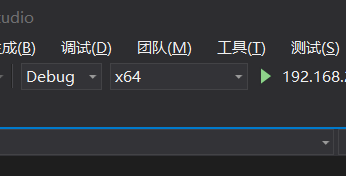
图1
上图为连接到的效果图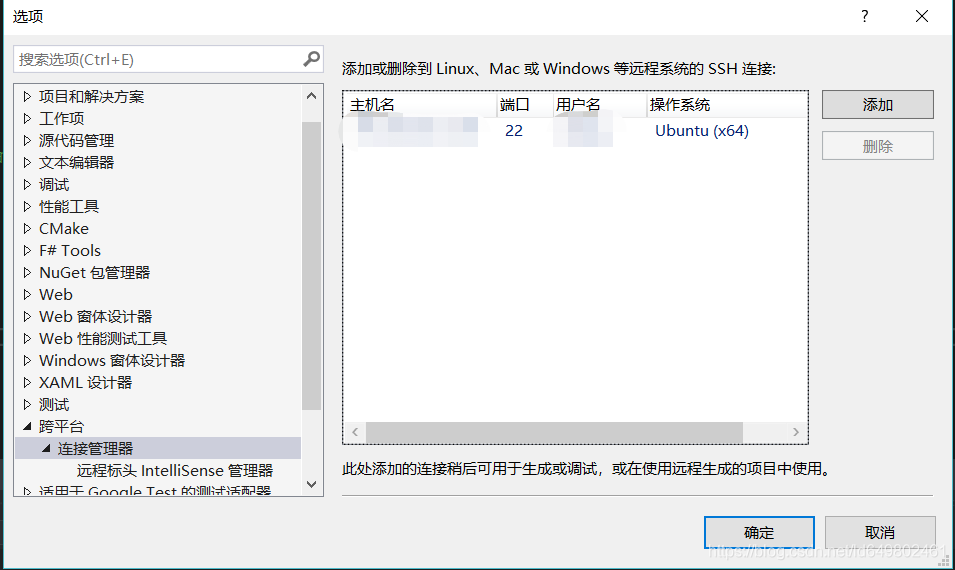
图2
也可以从这里看到。
2:在图2中,跨平台->l连接管理器->远程标头InteliSense,点击更新。
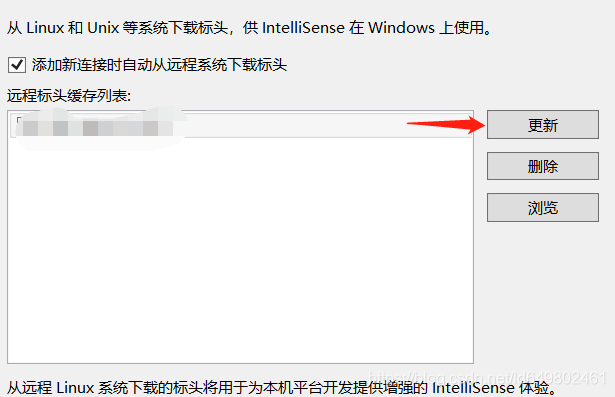
这时,再添加头文件后,打函数时会有提示符。
从VS上连接到linux虚拟机很简单,主要讲如何把linux的库文件,加载到vs中,并且有提示符的效果。
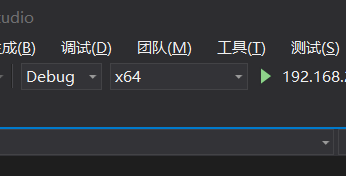
图1
上图为连接到的效果图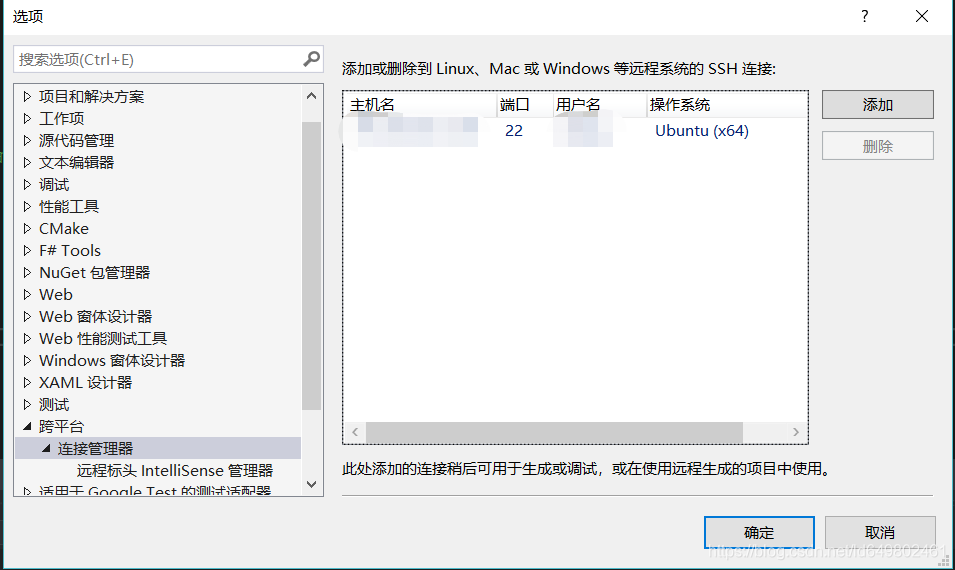
图2
也可以从这里看到。
2:在图2中,跨平台->l连接管理器->远程标头InteliSense,点击更新。
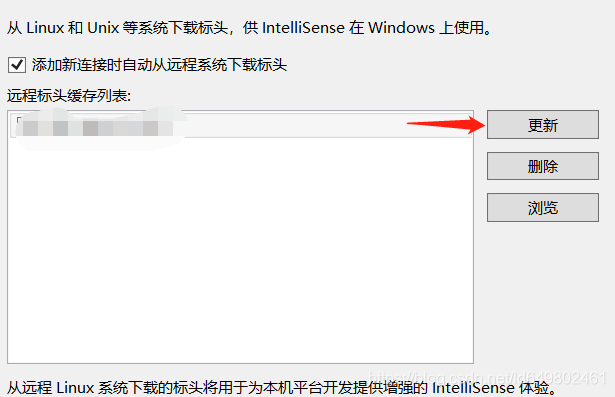
这时,再添加头文件后,打函数时会有提示符。











 被折叠的 条评论
为什么被折叠?
被折叠的 条评论
为什么被折叠?


